Se sei qui, probabilmente ti sei reso conto che non puoi disinstallare una o due app di cui vuoi sbarazzarti. Esistono molti motivi per disinstallare le app inutilizzate, soprattutto perché occupano spazio e risorse di sistema di cui potresti aver bisogno.
In questo articolo ti mostreremo come disinstallare le app su Android che non verranno disinstallate.
Perché non puoi disinstallare alcune app?
I tre motivi principali per cui non puoi disinstallare una determinata app sono:
Come disattivare le app
Alcune app preinstallate non si muovono. Invece di affrontare un lungo processo per disinstallarli manualmente, puoi semplicemente disabilitarli. La disattivazione di un'app le impedisce di utilizzare le risorse di sistema, ma rimane installata e occupa comunque spazio sul disco rigido.
Per disattivare un'app:

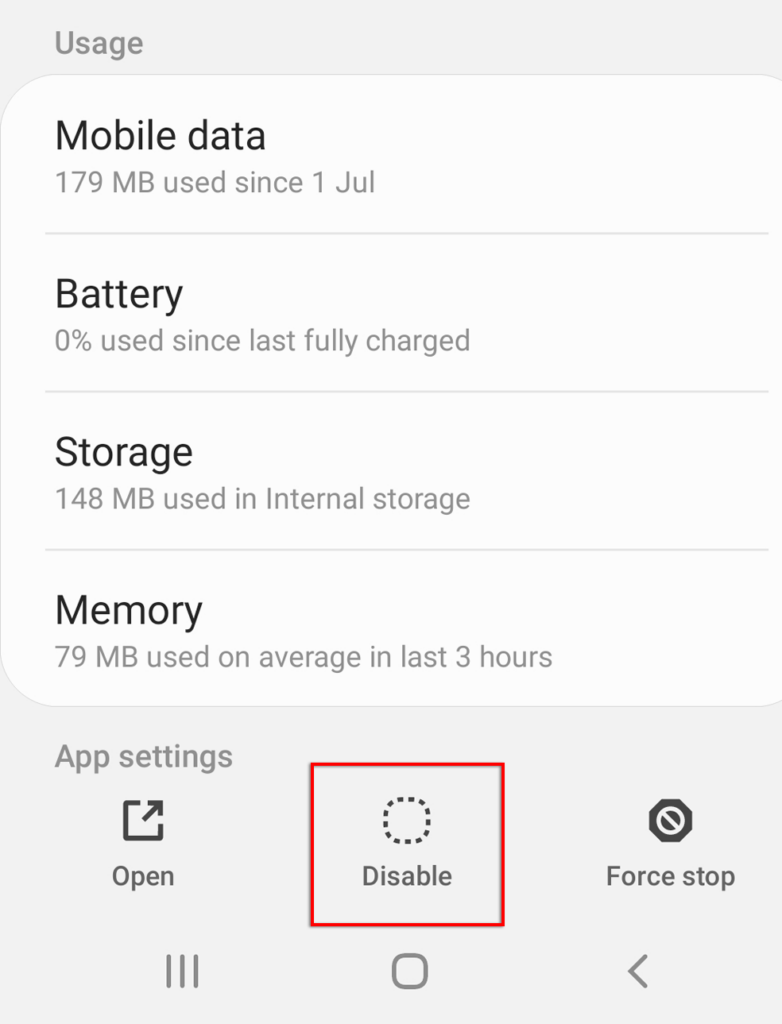
Alcune app non ti consentono nemmeno di disattivarle. In questo caso, prova i metodi successivi per disinstallarli.
Come disinstallare le app con privilegi di amministratore
Ad alcune app è concesso l'accesso come amministratore Android. Questi ti impediranno di disinstallarli a meno che tu non revochi il loro privilegio di amministratore. A volte, il malware può anche utilizzare i privilegi di amministratore per devastare il tuo telefono. Se temi che sia presente malware, consulta la nostra guida per rimuoverlo.
Per farlo:
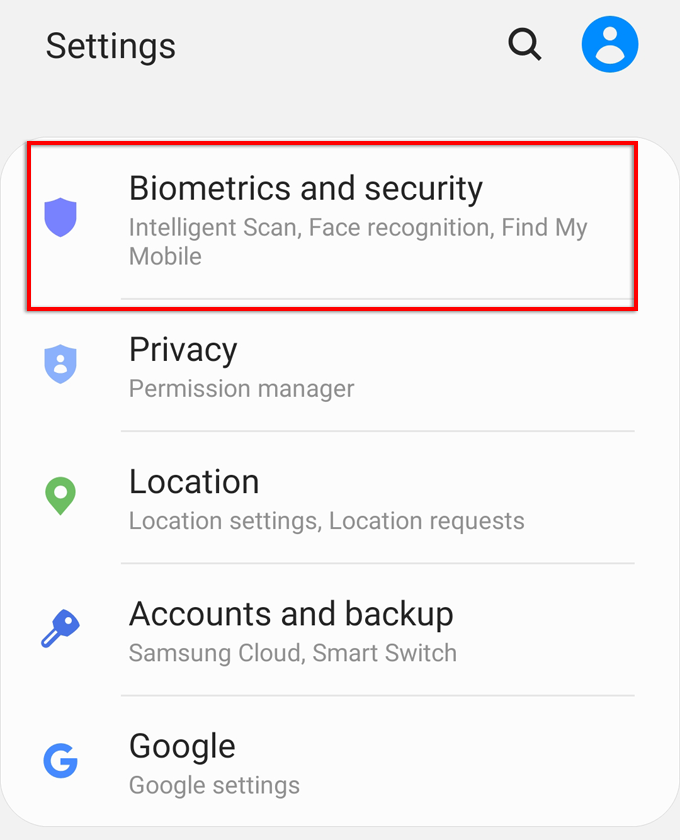
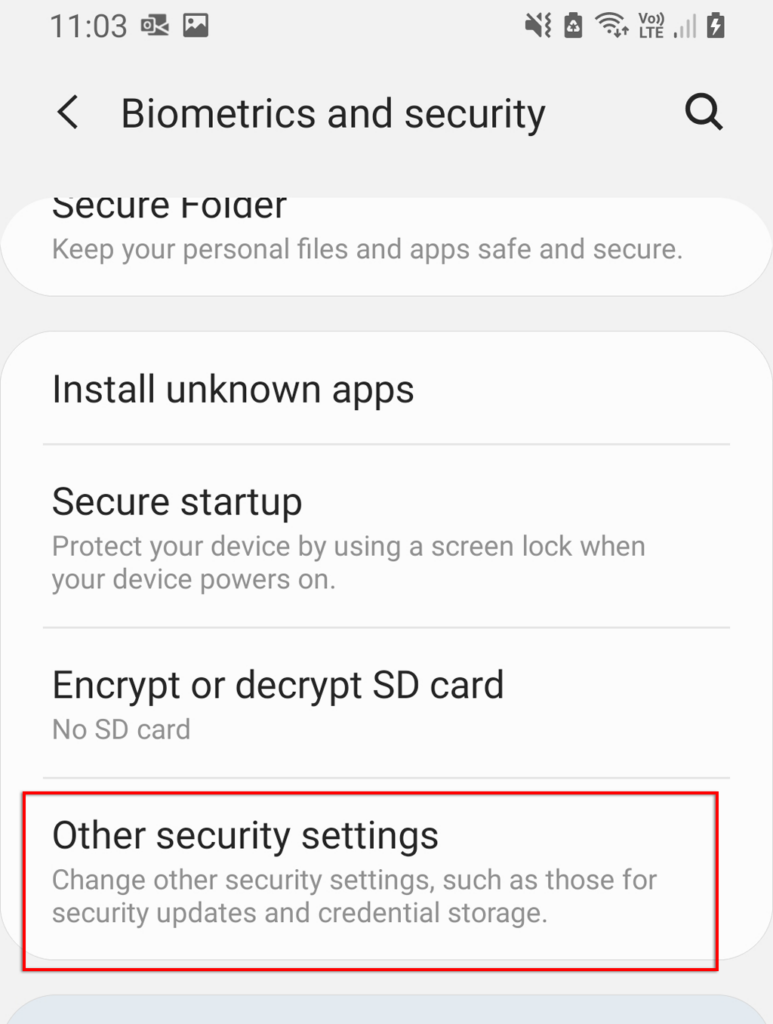
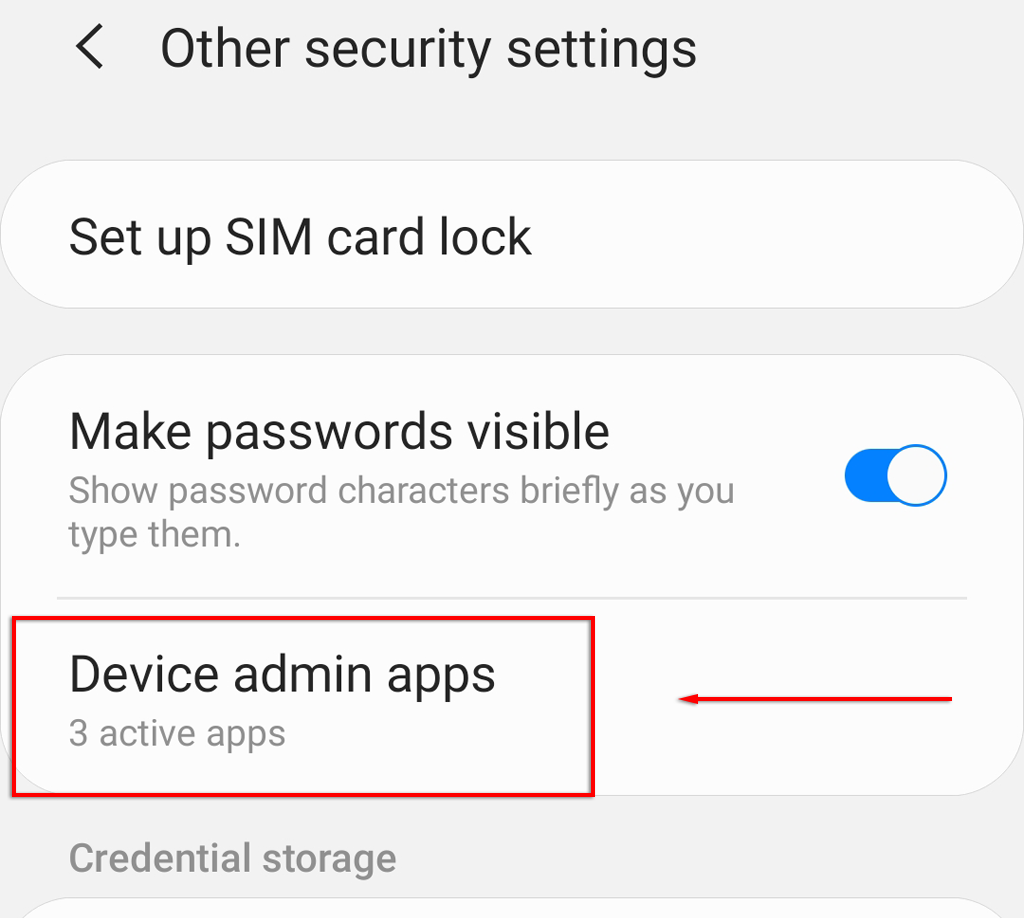
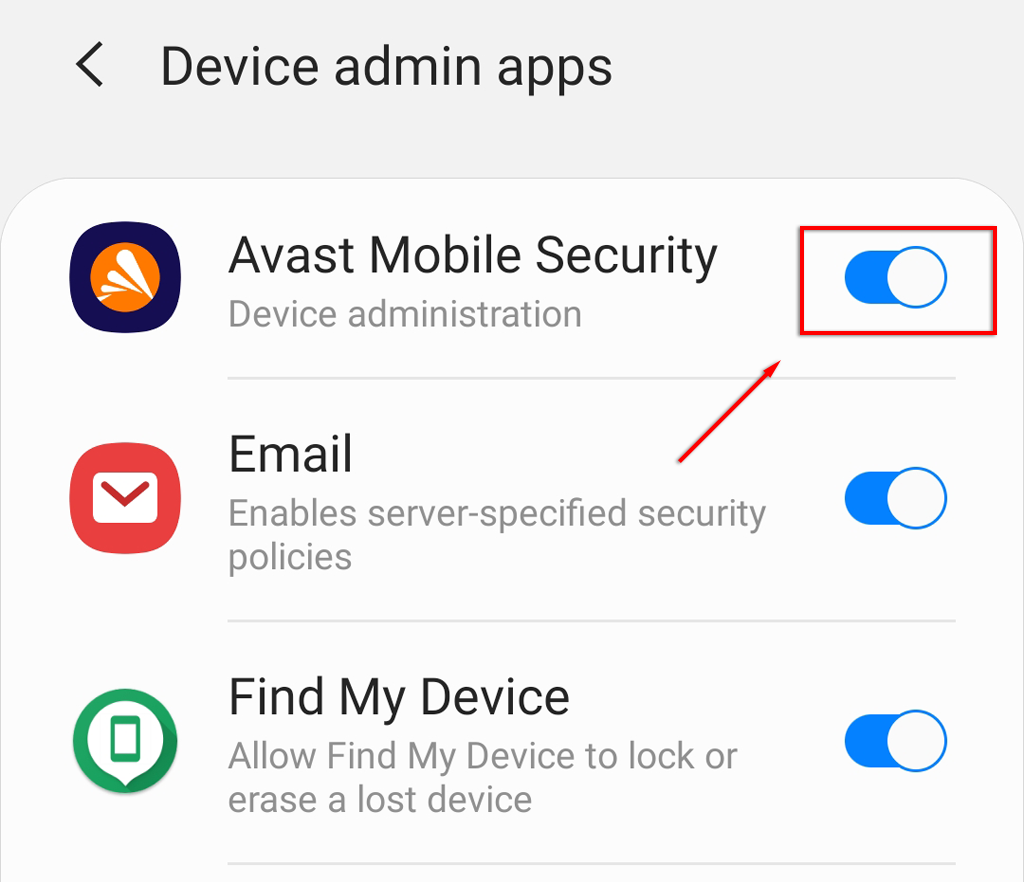

Come rimuovere le app con Android Debug Bridge (ADB)
Questa è l'opzione più lunga ma garantisce la disinstallazione di qualsiasi app dal tuo telefono Android. Ti consigliamo di prestare attenzione se provi questo approccio perché la disinstallazione delle app sbagliate può interrompere molte delle funzioni del tuo telefono. Nota: puoi anche usa ADB per installare app.
Per prima cosa devi abilitare il debug USB sul telefono. Per fare ciò:

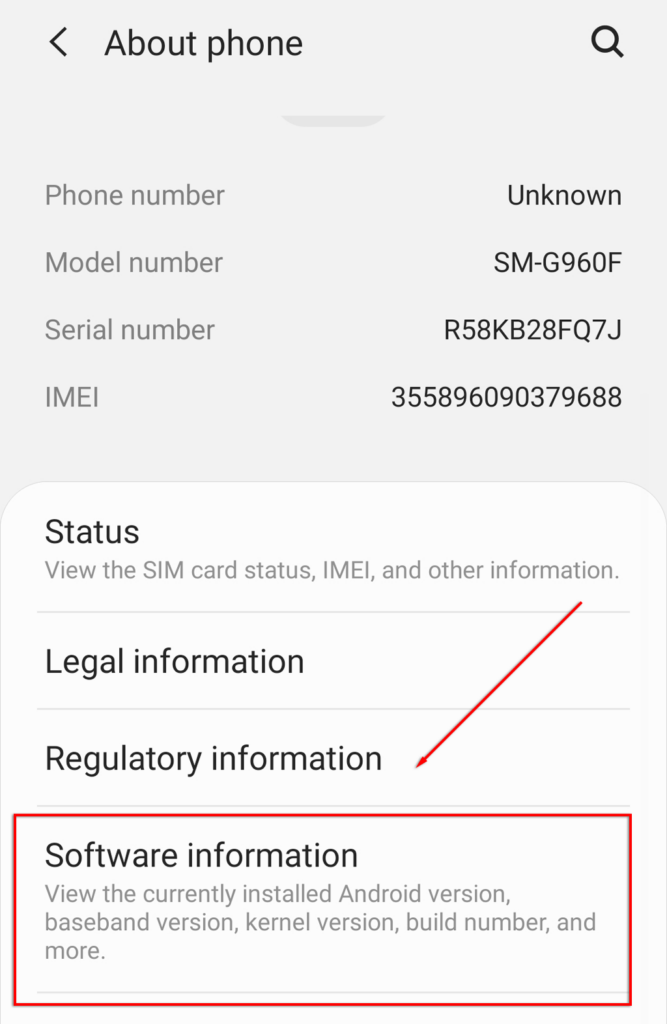
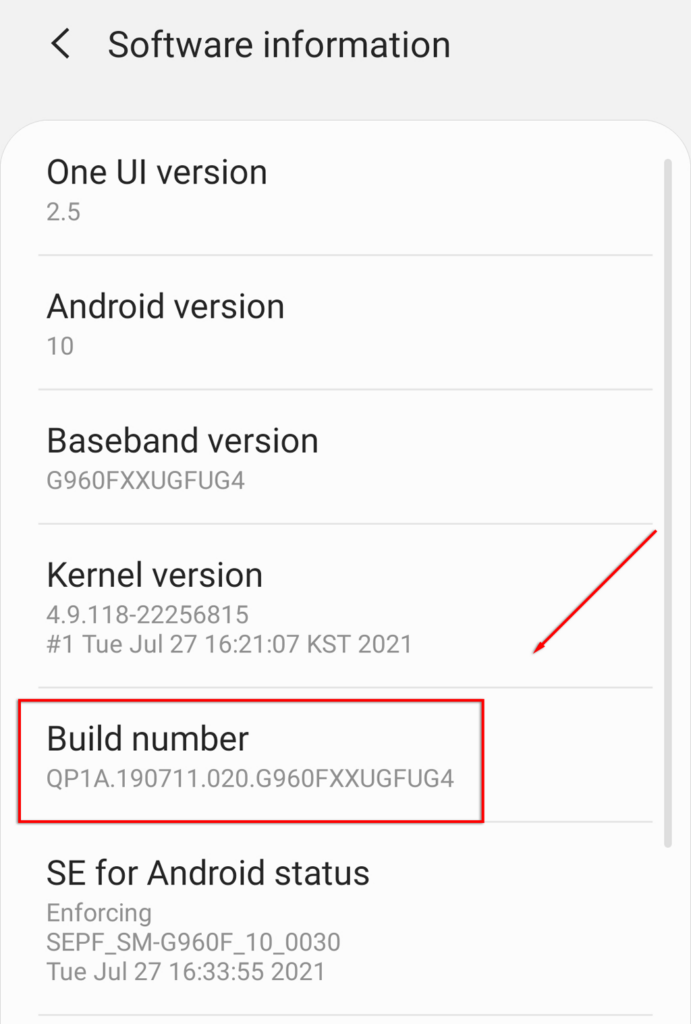
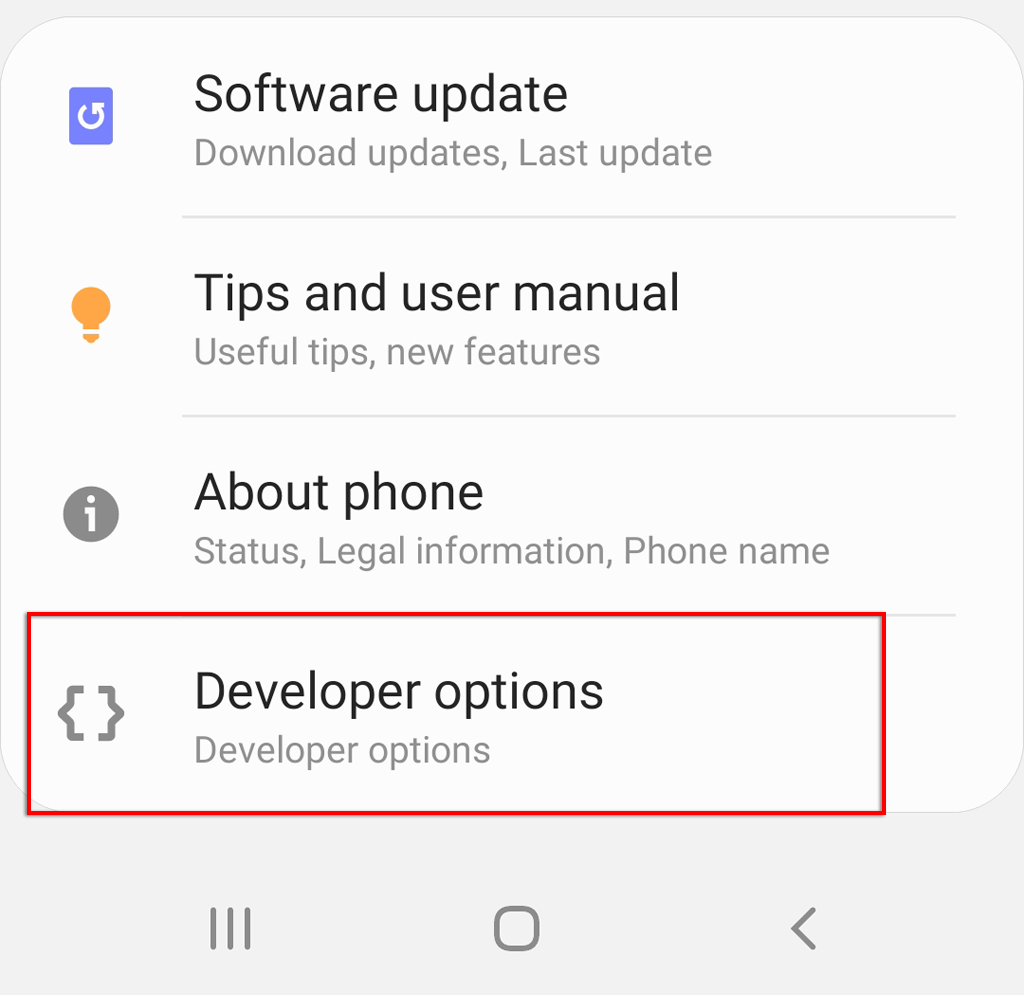
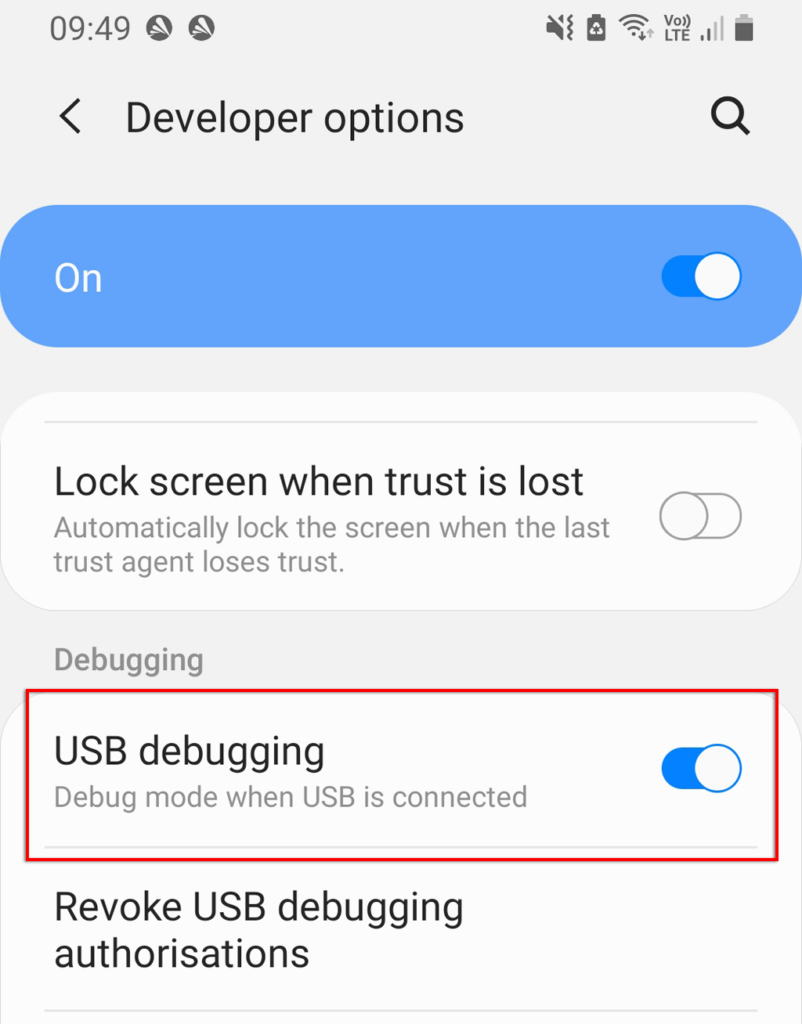
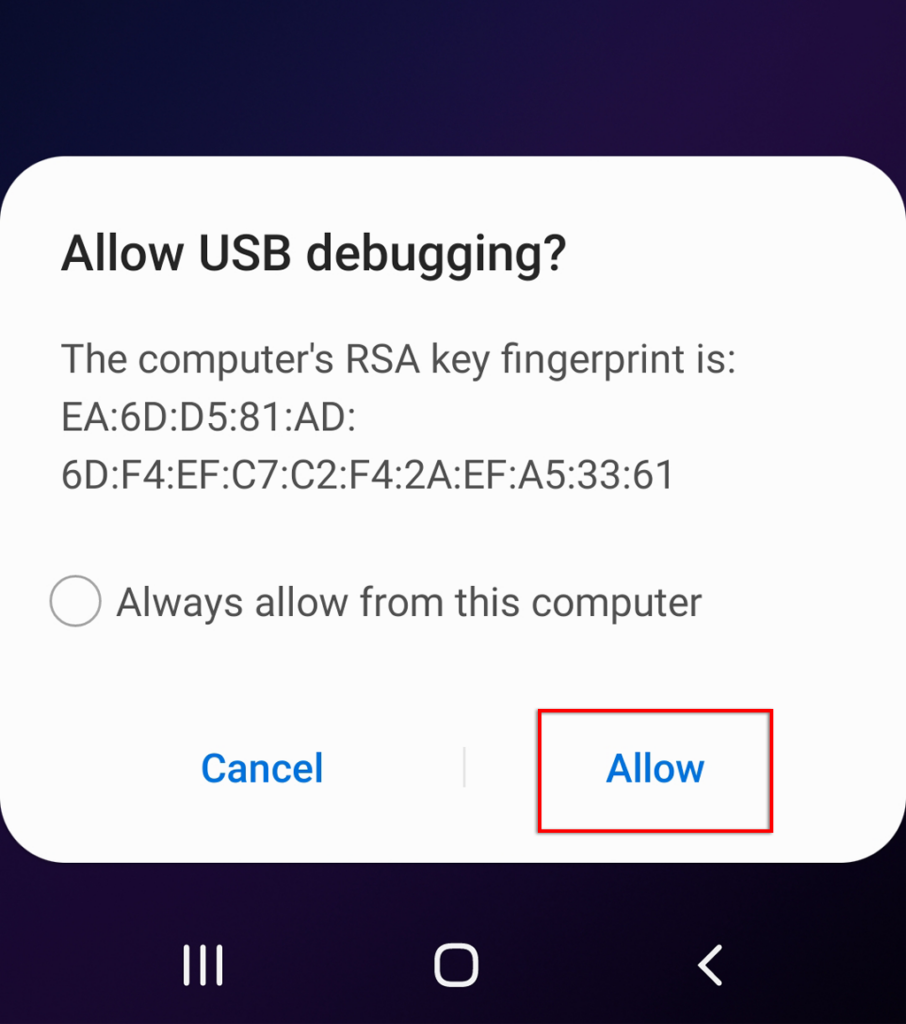
Successivamente dovrai recuperare gli strumenti della piattaforma SDK di Android. Vai al pagina ufficiale di download del software ADB Android e scarica il pacchetto per il tuo sistema operativo. Android fornisce software per Windows, Mac OS e Linux. Estrai i file dall'archivio scaricato.
Per disinstallare le app utilizzando questo software, devi conoscere il nome del pacchetto dell'app. Non è facile trovare il nome del pacchetto, ma fortunatamente Ispettore dell'app può rivelartelo. Per installarlo e trovare il nome del pacchetto dell'app, procedi come segue: .
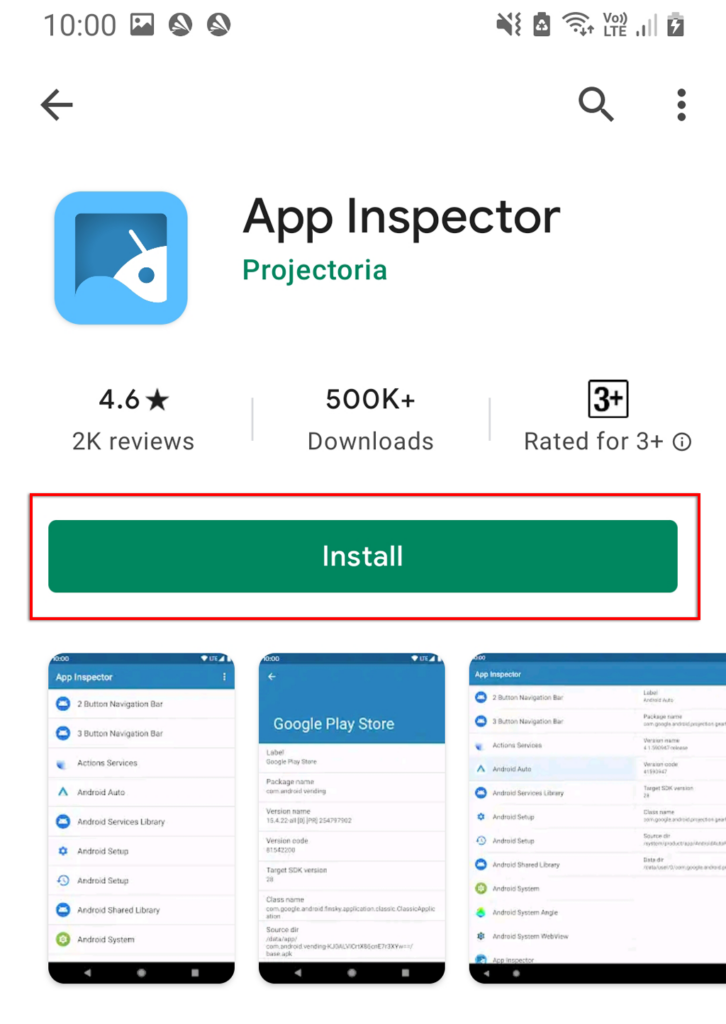

Successivamente, utilizza la finestra di comando (o il terminale su Mac) per accedere al telefono tramite ADB. Per fare ciò:

Ad esempio, se desideri disinstallare Controllo app, digita:
./adb disinstalla bg.projectoria.appinspector
In caso di successo, la finestra dovrebbe visualizzare un messaggio che dice "Successo". E questo è tutto: la tua app verrà ora disinstallata.

Bando alle app ostinate!
Se tutto va bene, uno di questi metodi ti ha aiutato a rimuovere quell'app ostinata. L'uso dello strumento ADB richiede più tempo per la configurazione, ma una volta fatto è facile cancellare rapidamente tutte le app inutilizzate.
.